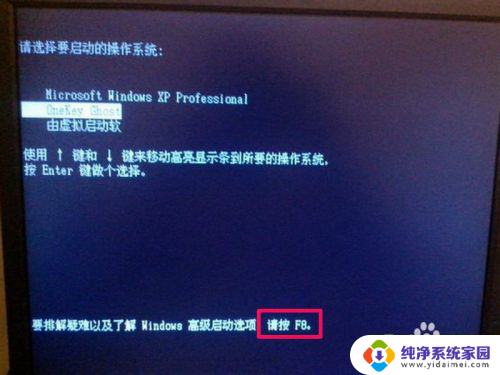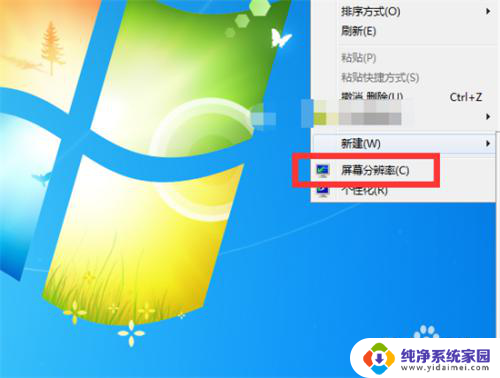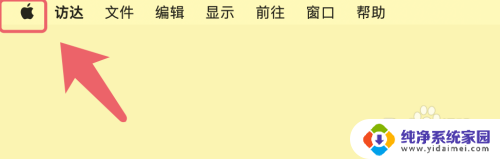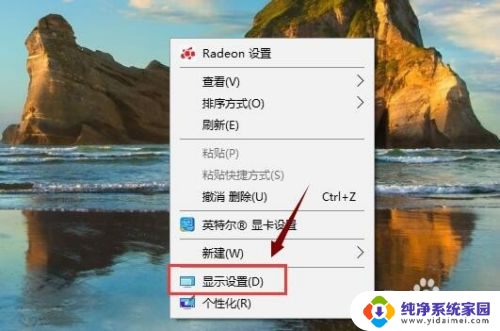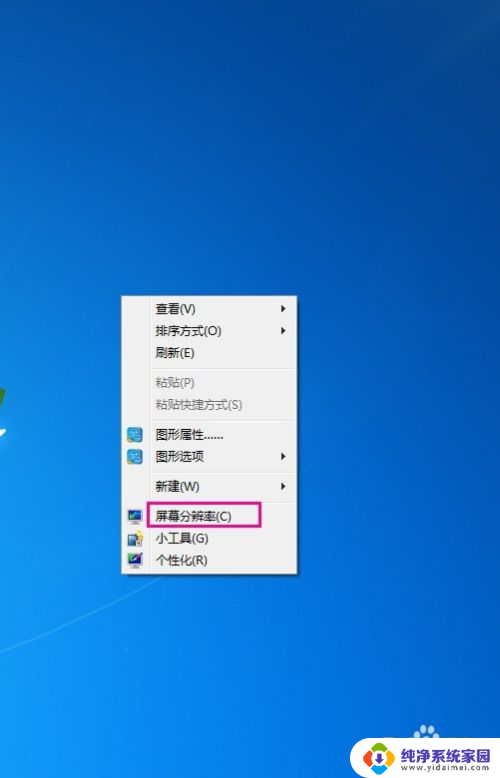aoc显示器屏幕调节 AOC显示器分辨率最佳设置
AOC显示器是目前市场上备受瞩目的优质显示设备之一,它不仅具备出色的图像质量和色彩还原能力,而且还拥有多种屏幕调节功能,能够满足用户对于显示效果的个性化需求,其中调节分辨率是影响显示效果的一个重要因素。在使用AOC显示器时,正确设置分辨率不仅可以提供清晰锐利的图像,还可以避免出现模糊、失真等问题,进一步提升观看体验。在众多的设置选项中,如何选择AOC显示器的最佳分辨率设置呢?本文将为大家详细介绍AOC显示器分辨率的最佳设置方法。
方法如下:
1.在AOC显示器低端有5个按钮 电源键、菜单键 自动检测 加键 减键。

2.我们可以通过设置菜单键进行设置

3.使用菜单键选择“颜色”设置选择色温为“暖色”
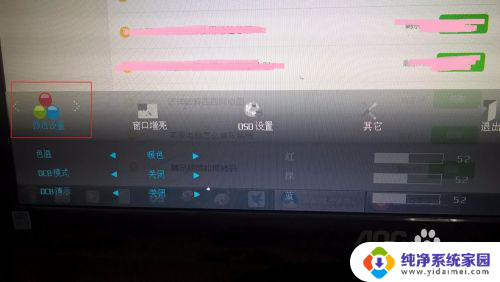
4.使用菜单键选择“颜色”设置“窗口增亮”一般选择关闭
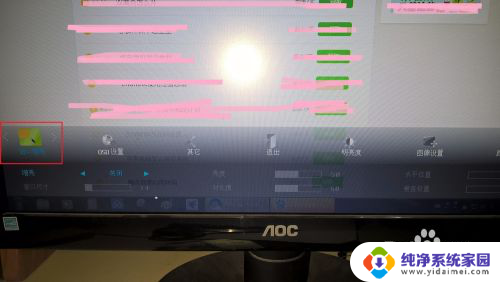
5.使用菜单键选择“颜色”设置“图像设置”一般所有选型调整为50
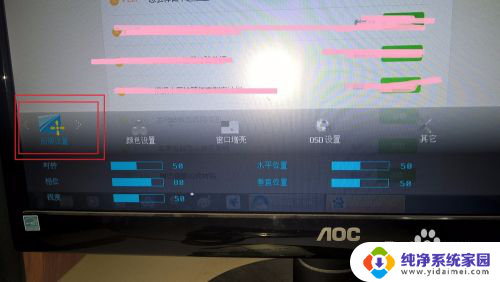
6.使用菜单键选择“颜色”设置“明亮度”在“亮度模式”可以选择自己喜欢的模式。
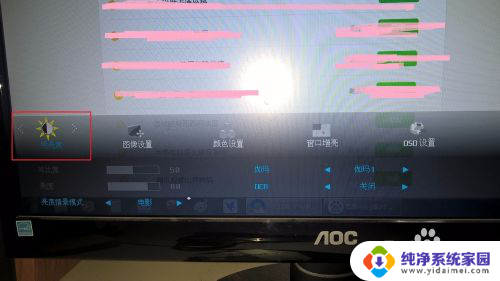
7.使用菜单键选择“颜色”设置“其他”使用默认设置
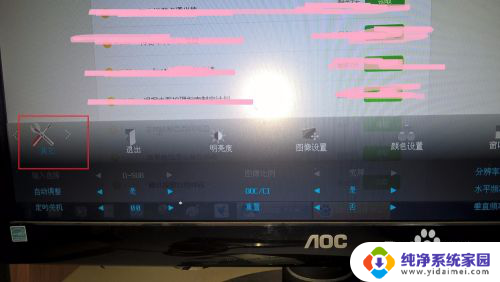
8.使用菜单键选择“颜色”设置“oso”使用默认设置

9.使用“自动检测”可以自动调整图像
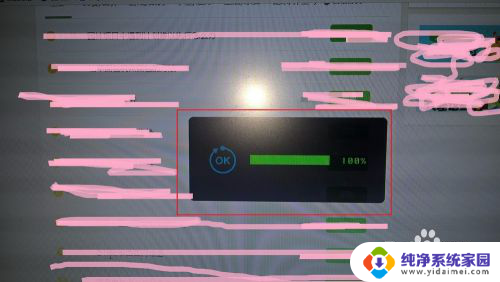
10.使用“减号”键盘可以设置显示进入“游戏”模式或上网、文本模式等
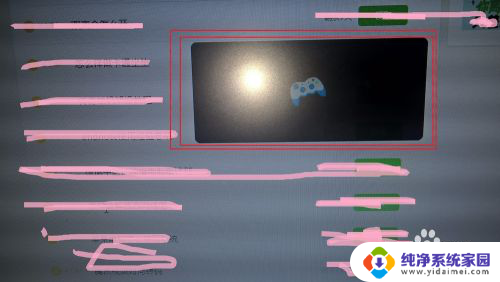
11.进入电脑屏幕,设置分辨率,设置“推荐分辨率”使得显示效果最佳。
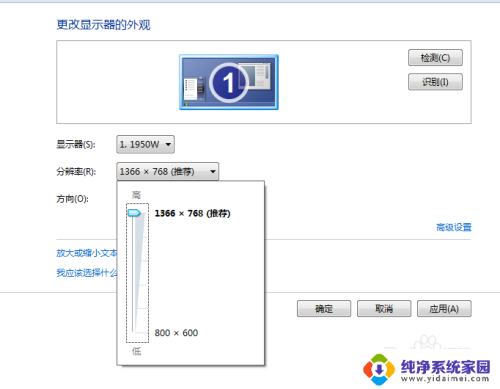
以上就是AOC显示器屏幕调节的全部内容,有需要的用户可以按照以上步骤进行操作,希望对大家有所帮助。